win11系统是目前最新的也是比较火热的windows操作系统,很多人下载安装了win11系统体验。不过正是由于是比较新的系统,难免使用中会遇到一些系统问题。最近就有网友反映自己的Win11绿屏怎么办?其实win11绿屏跟win10的蓝屏差不多概念,下面小编就给大家分析下如何解决win11绿屏。
目前绿屏的问题的话就是win11系统的bug,官方正在修复,大家可以耐心等待一下,遇到绿屏的时候可以关机重启看一下。如果重启还是不行的话,我们可以尝试以下的操作:
1、首先长按电脑主机的电源键,等待关机后再按下电源键开机,重复三次,出现选项窗口,进入安全选择,点击“疑难解答”。
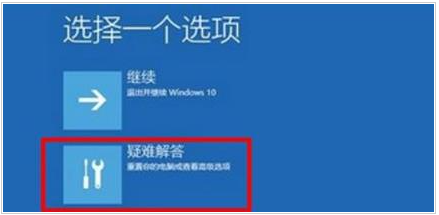
2、在疑难解答窗口中,点击“高级选项”,打开启动设置窗口。
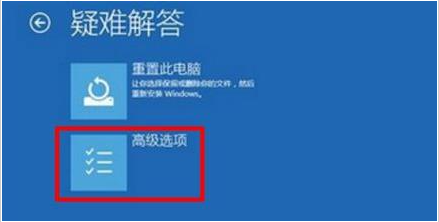
3、在启动设置窗口中,可以看到启用安全模式选项点击重启。

4、重启后,输入数字5 ,即可启用带网络连接的安全模式。
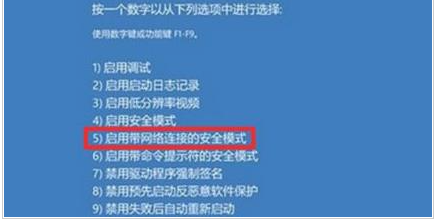
5、计算机重启以后,进入安全模式,在安全模式中,右击左下角开始 ,在菜单中点击“命令提示符(管理员)”。

6、复制DISM /Online /Cleanup-image /RestoreHealth命令,在管理员命令提示符窗口右击空白处。
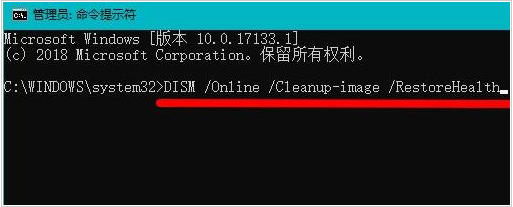
7、DISM /Online /Cleanup-image /RestoreHealth命令复制成功后,按下回车,在连接网络状态下,将系统映像文件中将不相同的文件还原成官方系统原文件。

8、最后等待全部完成即可。
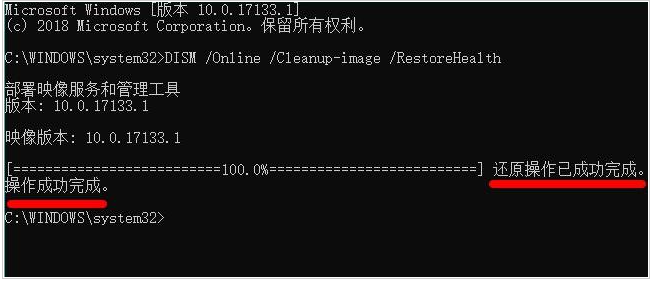
9、如果还是不能解决的话,可以再次重装win11系统即可。如果体验过后感觉不是很好用,而且已经超过了10天,也可以重装制作u盘启动盘重装回win10系统 。具体的u盘重装win10系统步骤参照:小白u盘重装windows系统教程。
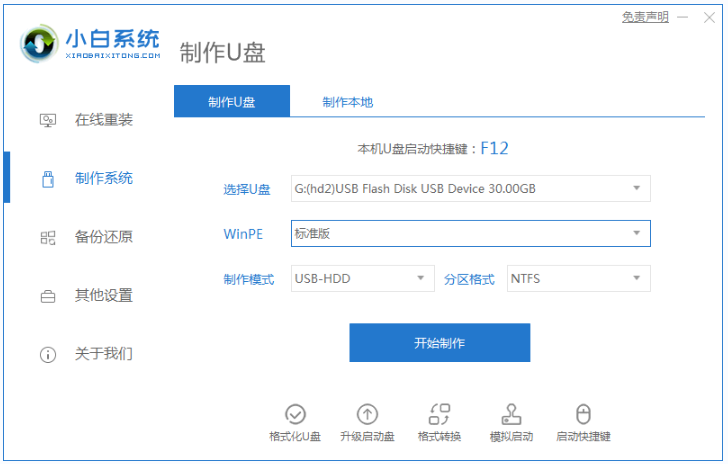
以上便是解决win11绿屏的方法,有需要的小伙伴可以参照教程进行操作。
Copyright ©2018-2023 www.958358.com 粤ICP备19111771号-7